Реклама
Вы тратите слишком много времени на просмотр меню Thunderbird для выполнения простых задач? Ты никогда не помнишь сочетания клавиш? Возможно, пришло время установить несколько визуальных ярлыков.
Кнопки панели инструментов Thunderbird обеспечивают доступ одним нажатием к некоторым наиболее полезным функциям Thunderbird. Кроме того, есть кнопки, которые добавляют новые функциональные возможности, которые в противном случае вы бы упустили.
Вот 10 кнопок панели инструментов для Thunderbird 3, которые вы должны иметь!
Чтобы добавить кнопки, вам нужно> щелкните правой кнопкой мыши на панель навигации Thunderbird или на панель инструментов и выберите> Настроить ...> Настроить панель инструментов окно запустится. Оттуда вы можете перетащить кнопки на панель инструментов, и вы можете> Добавить новые панели инструментов.
1. Получить все письма [Больше не доступно]
 Thunderbird 3 содержит кнопку «Получить почту». Однако для получения почты для всех ваших учетных записей требуется два клика.
Thunderbird 3 содержит кнопку «Получить почту». Однако для получения почты для всех ваших учетных записей требуется два клика.
Если вы никогда не проверяете почту только для одной учетной записи, вы должны получить эту кнопку. Он пропускает выбор и автоматически получает новую почту со всех ваших учетных записей.
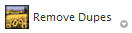 С этим расширением вы можете искать и удалять дубликаты сообщений.
С этим расширением вы можете искать и удалять дубликаты сообщений.
Нажав маленькую стрелку в правом нижнем углу, вы можете установить критерии сравнения. К ним относятся автор, получатели, список CC, флаги состояния, идентификатор сообщения, количество строк в сообщении, время отправки, размер, тема, папка и текст сообщения. В приведенном ниже примере я выбрал автора в качестве единственного критерия. Расширение ищет все папки одной учетной записи электронной почты.
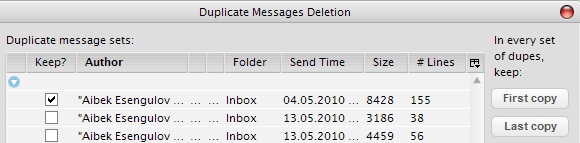
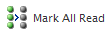 Иногда у вас есть это странное непрочитанное сообщение в случайной папке, или вы получили дюжину электронных писем, которые вы хотите прочитать позже. Теперь вы можете пропустить поиск или щелкнуть каждое сообщение, просто нажмите кнопку «Отметить все как прочитанные».
Иногда у вас есть это странное непрочитанное сообщение в случайной папке, или вы получили дюжину электронных писем, которые вы хотите прочитать позже. Теперь вы можете пропустить поиск или щелкнуть каждое сообщение, просто нажмите кнопку «Отметить все как прочитанные».
 Thunderbird 3 предоставляет возможность перезагрузки только после установки нового дополнения. Эта кнопка определяет, когда вам нужно перезапустить Thunderbird, а точнее кончиком пальца.
Thunderbird 3 предоставляет возможность перезагрузки только после установки нового дополнения. Эта кнопка определяет, когда вам нужно перезапустить Thunderbird, а точнее кончиком пальца.
 Чтобы правильно закрыть Thunderbird, вам нужно пройти через> файл > Выход. Конечно, закрытие Thunderbird с помощью кнопки «закрыть окно» в Windows происходит намного быстрее, но оно редко закрывает приложение. Thunderbird продолжит работать в фоновом режиме.
Чтобы правильно закрыть Thunderbird, вам нужно пройти через> файл > Выход. Конечно, закрытие Thunderbird с помощью кнопки «закрыть окно» в Windows происходит намного быстрее, но оно редко закрывает приложение. Thunderbird продолжит работать в фоновом режиме.
Кнопка «Выход» помещает опцию «Выход» прямо на панель инструментов и сохраняет вас одним щелчком мыши.
 Thunderbird 3 поддерживает вкладки. Я даже перечислил 5 расширений для просмотра электронной почты с вкладками в Thunderbird 3 5 расширений для просмотра электронной почты с вкладками в Thunderbird 3 Подробнее . Если вам нравится использовать внутренний браузер Thunderbird, вы найдете расширение New Tab Button очень полезным.
Thunderbird 3 поддерживает вкладки. Я даже перечислил 5 расширений для просмотра электронной почты с вкладками в Thunderbird 3 5 расширений для просмотра электронной почты с вкладками в Thunderbird 3 Подробнее . Если вам нравится использовать внутренний браузер Thunderbird, вы найдете расширение New Tab Button очень полезным.
Обязательно ознакомьтесь с вариантами этого расширения. Здесь вы можете определить, где кнопка должна быть добавлена, среди других опций.
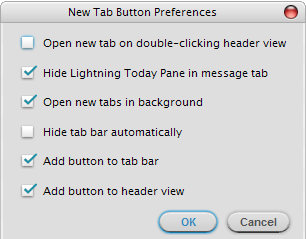
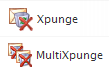 Папка профиля Thunderbird имеет тенденцию становиться очень большой. Частично это потому, что электронная почта никогда не удаляется. Если вы хотите убедиться, что все ваши удаленные электронные письма действительно исчезли навсегда, вам придется сжать папки.
Папка профиля Thunderbird имеет тенденцию становиться очень большой. Частично это потому, что электронная почта никогда не удаляется. Если вы хотите убедиться, что все ваши удаленные электронные письма действительно исчезли навсегда, вам придется сжать папки.
Xpunge добавляет кнопку панели инструментов для очистки папки мусора и компактных папок в одной или нескольких учетных записях за один раз.
Для получения дополнительной информации о восстановлении электронной почты или сжатии папок, ознакомьтесь со следующими статьями:
- Как восстановить удаленные электронные письма в Thunderbird Как восстановить удаленные электронные письма в Thunderbird Подробнее
- Как окончательно удалить электронные письма в Thunderbird, сжимая папки Как окончательно удалить электронные письма в Thunderbird, сжимая папки Подробнее
 Фильтры - это правила, в соответствии с которыми письма сортируются в разные папки. Эта кнопка позволяет вам запускать фильтры одним щелчком мыши.
Фильтры - это правила, в соответствии с которыми письма сортируются в разные папки. Эта кнопка позволяет вам запускать фильтры одним щелчком мыши.
Кроме того, проверить Как настроить фильтры сообщений в Thunderbird Как настроить фильтры сообщений в Thunderbird Подробнее .
Устали от загрузки одного расширения за другим? Попробуйте эту, которая поставляется с 50 кнопками для Thunderbird и многими другими для Firefox и Sunbird. Он содержит массу супер полезных кнопок. Более того, расширение предоставляет опции для тонкой настройки своих кнопок. Вы можете выбрать язык, который должна использовать кнопка перевода, установить «любимую страницу», переключить прокси-сервер или установить пути для новостей и почтовых клиентов.
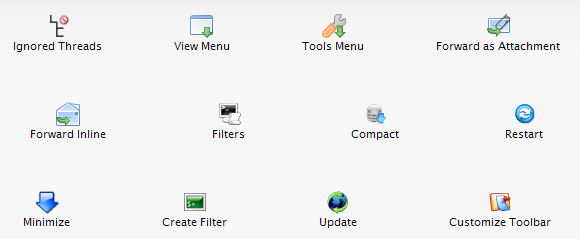
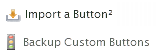 Вам все еще не хватает определенных кнопок? Пользовательские кнопки² позволяет преобразовывать букмарклеты в кнопки или иным образом использовать их для создания, обслуживания, импорта и экспорта пользовательских кнопок панели инструментов.
Вам все еще не хватает определенных кнопок? Пользовательские кнопки² позволяет преобразовывать букмарклеты в кнопки или иным образом использовать их для создания, обслуживания, импорта и экспорта пользовательских кнопок панели инструментов.
Если вы не можете быть обеспокоены или у вас нет навыков, вы можете использовать это расширение для импорта существующих кнопок, представленных на Веб-сайт Custom Buttons².

Выберите кнопку, совместимую с Thunderbird,> щелкните правой кнопкой мыши ссылка для установки кнопки> cукажите URL-адрес вашего буфера обмена, затем вернитесь к Thunderbird и нажмите> Вставить кнопку² Кнопка на панели инструментов. Это появится мгновенно.
Какая кнопка панели инструментов Thunderbird является вашей любимой?
Тина пишет о потребительских технологиях уже более десяти лет. Она имеет докторскую степень в области естественных наук, диплом из Германии и степень магистра из Швеции. Ее аналитический опыт помог ей стать выдающимся журналистом-технологом в MakeUseOf, где она сейчас руководит исследованиями и операциями с ключевыми словами.


